헤드업 디스플레이 크롬 확장 프로그램 사용
HUD (헤드업 디스플레이) 는 다음과 같은 기능을 제공하는 Chrome 확장 프로그램입니다.
- 라이브 페이지에서 동영상의 실적 지표 보기
- 계정에서 동영상 게시, 편집 및 삭제
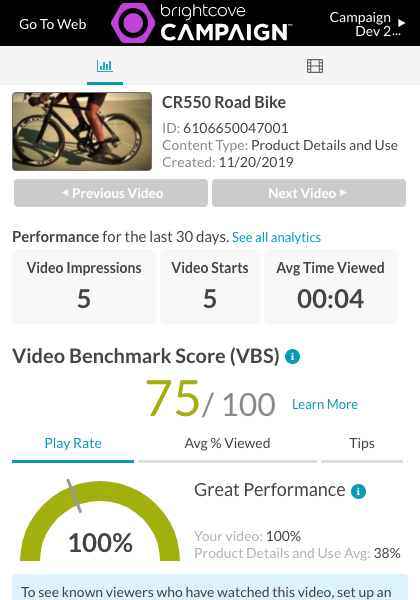
Chrome 확장 프로그램 설치
헤드업 디스플레이 Chrome 확장 프로그램을 설치하려면 다음 단계를 따르십시오.
- Google Chrome 웹 브라우저를 사용하여 Brightcove Campaign 확장 페이지에 액세스합니다. 여기 .
- 클릭 Chrome에 추가 .
- 메시지가 표시되면확장 추가 .
- 주소 표시줄 옆에 있는 브라이트코브 로고를 찾아 확장 프로그램이 설치되었는지 확인합니다.

헤드업 디스플레이 열기
헤드업 디스플레이는 비디오 분석을 보고 계정에서 비디오를 게시, 편집 및 삭제하는 데 유용합니다. HUD를 열려면 다음 단계를 따르십시오.
- 구글 크롬을 엽니다.
- 주소 표시줄 옆에 있는 브라이트코브 로고를 클릭하여 확장 프로그램을 엽니다.

- 브라이트코브 캠페인 애플리케이션에 대한 활성 세션이 없는 경우 로그인하라는 메시지가 표시됩니다. 이메일 주소와 비밀번호를 입력합니다. 로그인을클릭합니다.
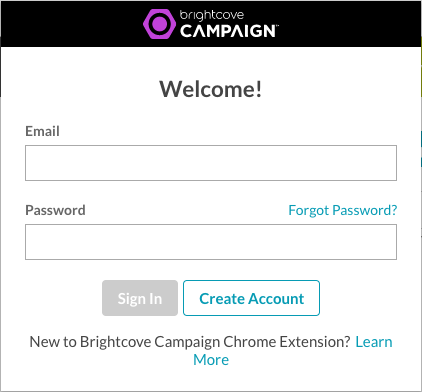
HUD 상단의 아이콘은 다음과 같은 용도로 사용할 수 있습니다.
클릭웹으로 이동브라우저 창에서 Brightcove Campaign 응용 프로그램이 열립니다.
계정 선택
HUD 오른쪽 상단에 현재 캠페인 계정이 표시됩니다.
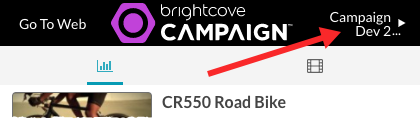
여러 캠페인 계정에 액세스할 수 있는 경우 계정 이름을 클릭하면 계정 선택기가 열립니다. 클릭계정 이름드롭 다운을 클릭하여 작업 할 다른 계정을 선택하세요.
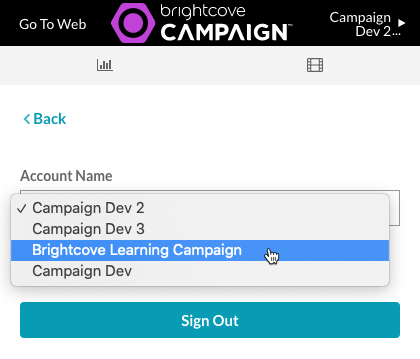
HUD에서 로그 아웃하려면로그 아웃 .
비디오 분석도구 검토
HUD가 처음 열리면 비디오 분석이 표시됩니다. 분석 아이콘 ( ![]() )을 클릭하여 분석 모드로 이동합니다. HUD는 브라이트코브 캠페인™ 을 사용하여 게시된 페이지에 비디오에 대한 분석만 표시합니다.
)을 클릭하여 분석 모드로 이동합니다. HUD는 브라이트코브 캠페인™ 을 사용하여 게시된 페이지에 비디오에 대한 분석만 표시합니다.
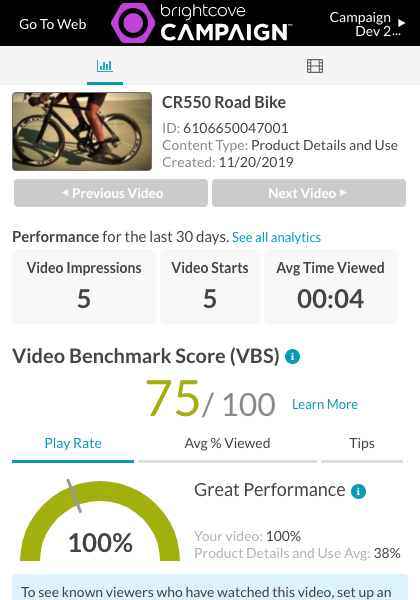
HUD는 비디오에 대한 기본 정보를 페이지에 표시합니다:
- 동영상 이름
- 비디오 ID
- 비디오 콘텐츠 유형
- 생성 날짜
페이지에 여러 동영상이있는 경우이전 비디오과다음 비디오버튼이 활성화됩니다.
HUD에 대한 비디오 분석은 “실시간”에 가깝습니다. 분석은 일반적으로 몇 분 정도 지연되지만 트래픽 급증 시 지연이 증가할 수 있습니다. 지난 30일 동안의 다음 분석 데이터가 표시됩니다.
- 비디오 노출 -동영상이로드되고 재생할 준비가 된 횟수
- 비디오 시작 -동영상 재생이 시작된 횟수
- 평균 조회 시간 -총 조회 시간 / 동영상 시작
- 비디오 벤치 마크 점수 -동영상 실적을 측정하는 전체 등급 ( 더 알아보기... )
- 재생률 -동영상 시작 / 동영상 노출
- 평균 조회 율 -평균 조회 시간 / 동영상 길이
- 팁 -출시 예정
비디오에 대한 모든 분석을 보려면모든 분석보기링크.
비디오 관리
HUD를 사용하여 계정에서 동영상을 관리하고 게시하려면 동영상 아이콘 ( ![]() ). 계정의 동영상 목록이 나타납니다.
). 계정의 동영상 목록이 나타납니다.
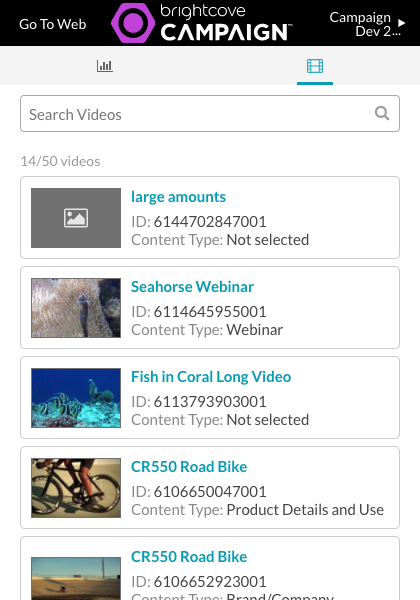
비디오 위로 마우스를 가져가면 다음과 같은 기능을 제공하는 일련의 버튼이 표시됩니다.
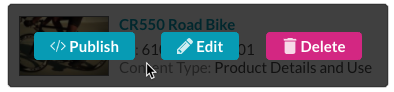
비디오 게시
비디오 위로 마우스를 이동하고게시 . 목적지를 선택하고웹 페이지또는이메일 . 마법사는 embed 코드를 생성하거나 전자 메일 메시지에 사용할 비디오 축소판을 가져오는 과정을 안내합니다. 게시 옵션에 대한 자세한 내용은비디오 게시 .
비디오 편집하기
비디오 위로 마우스를 이동하고편집하다 . 필요에 따라 비디오 속성을 편집 한 다음저장 .
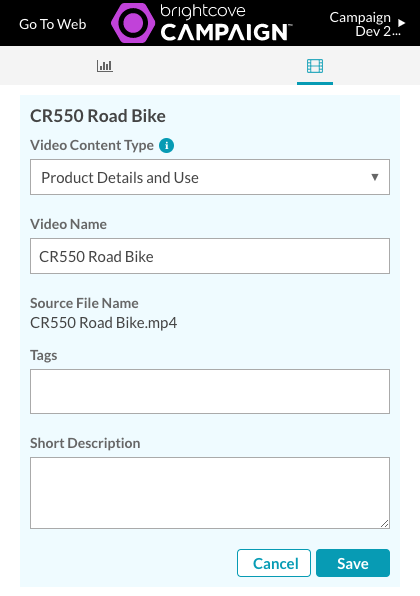
비디오 삭제
비디오 위로 마우스를 이동하고지우다 . 삭제를 확인하는 메시지가 표시됩니다.
 고객 지원 문의
고객 지원 문의 시스템 상태
시스템 상태


